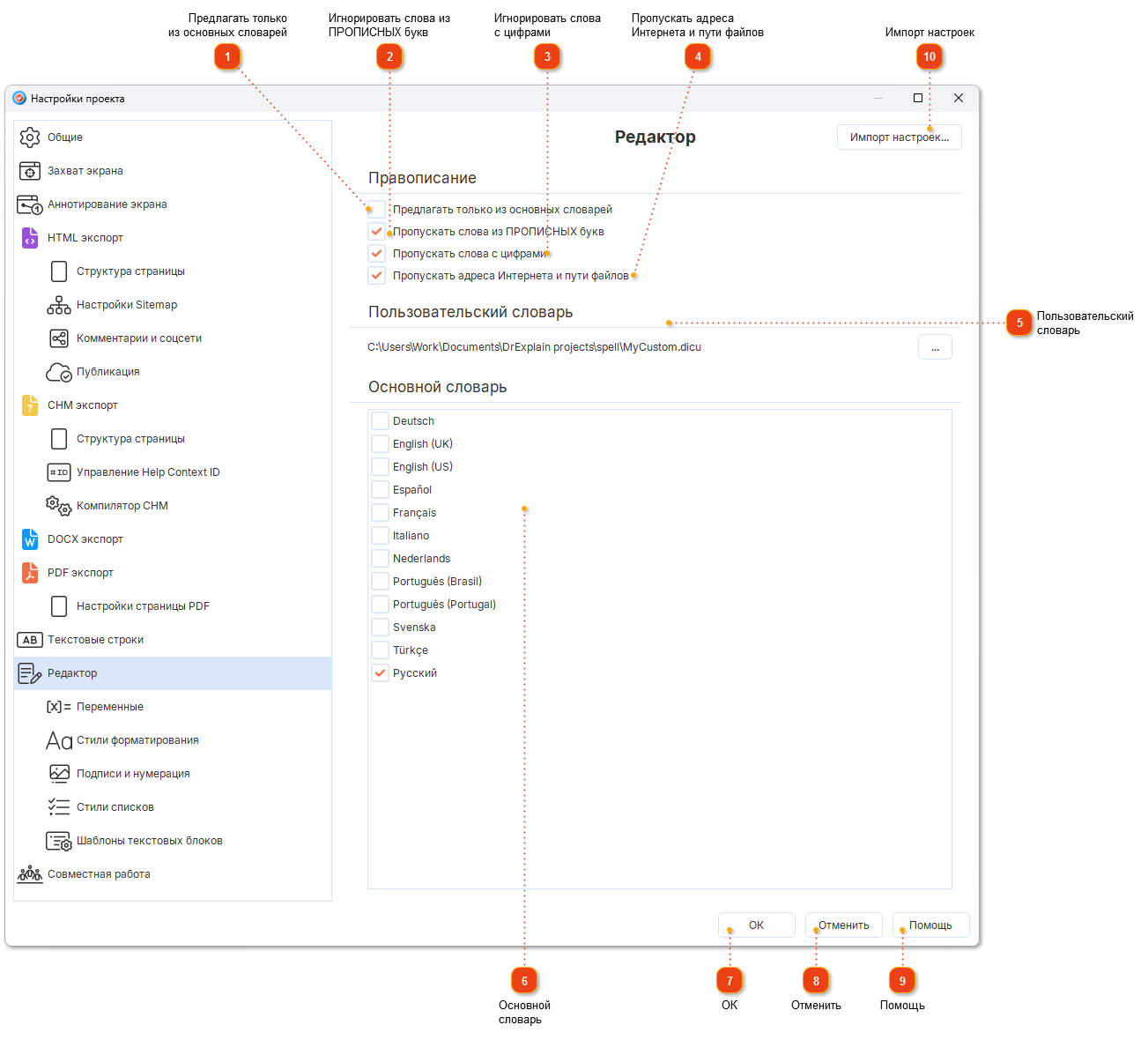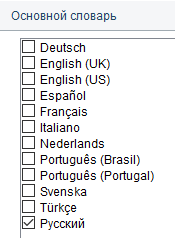Настройки редактора контента
Этот диалог позволяет настраивать редактор контента, например, проверку правописания.
Чтобы изменить настройки редактора для текущего проекта, откройте диалог настроек проекта. Для этого используйте один из описанных ниже способов:
-
-
перейдите в меню
Проект и выберите пункт
Настройки проекта;
-
нажмите сочетание клавиш
Ctrl+Alt+P.
Откроется показанное ниже диалоговое окно. В нем в левой части перейдите на Редактор.
 Предлагать только из основных словарей
Включите эту опцию, чтобы приложение предлагало слова только из основных словарей.
|
|
 Игнорировать слова из ПРОПИСНЫХ букв
Включите эту опцию, чтобы приложение пропускало слова, состоящие только из ПРОПИСНЫХ букв (например, аббревиатуры).
|
|
 Игнорировать слова с цифрами
Включите эту опцию, чтобы приложение игнорировало слова, содержащие цифры.
|
|
 Пропускать адреса Интернета и пути файлов
Включите эту опцию, чтобы приложение пропускало проверку адресов Интернета и путей файлов.
|
|
 Пользовательский словарь
Здесь вы можете указать путь к пользовательскому словарю. Нажмите кнопку  , чтобы указать путь к файлу пользовательского словаря. , чтобы указать путь к файлу пользовательского словаря.
|
|
 Основной словарь
Отметьте языки, словари которых приложение должно использовать для проверки орфографии.
|
|
 ОК
Применить все сделанные изменения и закрыть диалог.
|
|
 Отменить
Сбросить все изменения и закрыть диалог
|
|
 Помощь
Открыть соответствующий раздел файла помощи.
|
|
 Импорт настроек
|
|